在当今数字时代,我们几乎每天都会与电脑进行互动。而电脑的视觉体验,很大程度上取决于图标和文字的大小。对于许多用户来说,小字体的困扰一直存在,特别是在屏幕尺寸较小的笔记本或上网本上。本文将详细讲解如何在Windows操作系统中调整图标文字大小,以提升您的视觉体验。
1. 使用控制面板调整图标文字大小
1.1 在Windows 10中调整图标文字大小
打开设置:点击开始菜单,选择“设置”(或按Win+I)。
选择系统:在设置菜单中,点击“系统”。
点击显示:在系统设置中,找到并点击“显示”。
高级显示设置:在显示设置页面中,点击“高级显示设置”。
文本和其他项目大小:在“高级显示设置”窗口中,找到“文本和其他项目大小”部分。
调整大小:在这里,你可以调整标题栏、菜单和按钮上的文字大小。选择你想要的大小,然后点击“应用”和“确定”。
1.2 在Windows 7和Windows 8中调整图标文字大小
打开控制面板:点击开始菜单,选择“控制面板”。
找到显示:在控制面板中,找到并点击“显示”。
调整字体大小:在显示窗口中,点击“调整字体大小”链接。
更改文本大小:在弹出的“更改文本大小”窗口中,选择你想要的大小,然后点击“确定”。
2. 使用桌面属性调整图标文字大小
右键点击桌面:在桌面的空白处右键点击。
选择属性:在弹出的菜单中选择“属性”。
外观:在弹出的显示属性窗口中,点击“外观”。
高级:在外观选项卡中,点击左下角的“高级”按钮。
项目:在弹出的高级外观窗口中,找到“项目”下拉菜单。
选择图标:从下拉菜单中选择“图标”。
调整大小:在“字体大小”框中,选择你想要的大小,然后点击“确定”。
应用和确定:点击“应用”和“确定”以保存更改。
3. 使用Windows设置调整图标文字大小
打开设置:点击开始菜单,选择“设置”(或按Win+I)。
系统:在设置菜单中,点击“系统”。
个性化:在系统设置中,点击“个性化”。
字体:在个性化设置中,点击左侧的“字体”。
更改字体大小:在这里,你可以看到所有已安装的字体,并且可以调整它们的显示大小。
通过以上方法,您可以轻松地调整Windows中的图标文字大小,从而改善视觉体验。无论是为了更舒适的阅读,还是为了满足个人喜好,这些方法都能帮助您找到最合适的设置。